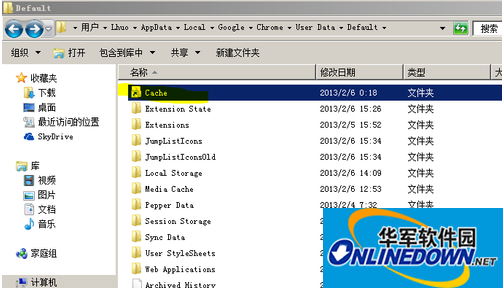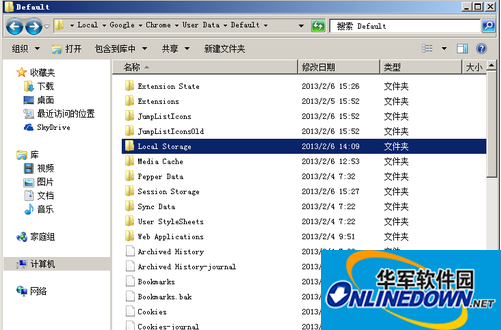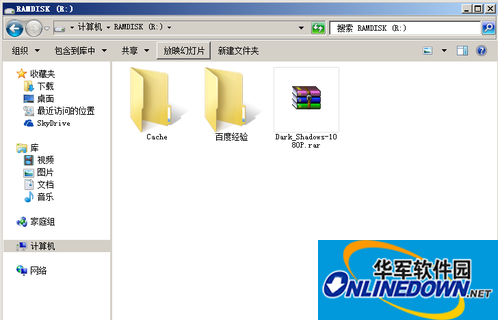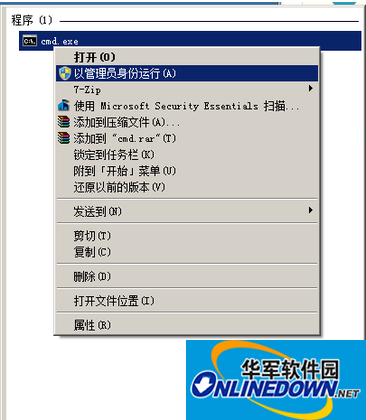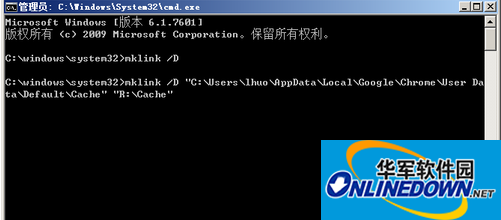使用浏览器访问网站,都会留下痕迹,久而久之,缓存数据就占用了不少的空间。在谷歌浏览器中,是没有直接提供更改缓存位置的选项,所以下面本站和大家分享如何修改谷歌浏览器缓存位置。
Chrome浏览器默认的缓存文件位于:
打开 C:Users登录用户名AppDataLocalGoogleChromeUser DataDefaultCache。
把Cache 删除了。
在你想要保存chrome浏览器缓存的地方 建立一个Cache文件夹。
例如我在R:Cache。
在开始菜单搜索"cmd" 在"cmd"上右键以管理员身份运行,在弹出确认的窗口里点“是”。
在弹出的命令行窗口输入 : mklink /D "C:Users登录用户名AppDataLocalGoogleChromeUser DataDefaultCache" "R:Cache"。
提示成功就可以了。
1、本文来自 来源网络应用教程 投稿的内容 谷歌浏览器缓存位置更改教程,轻松学会小妙招! ,所有言论和图片纯属作者个人意见,版权归原作者所有;不代表 本站 立场;
2、本站所有文章、图片、资源等如果未标明原创,均为收集自互联网公开资源;分享的图片、资源、视频等,出镜模特均为成年女性正常写真内容,版权归原作者所有,仅作为个人学习、研究以及欣赏!如有涉及下载请24小时内删除;
3、如果您发现本站上有侵犯您的权益的作品,请与我们取得联系,我们会及时修改、删除并致以最深的歉意。邮箱: i-hu#(#换@)foxmail.com
2、本站所有文章、图片、资源等如果未标明原创,均为收集自互联网公开资源;分享的图片、资源、视频等,出镜模特均为成年女性正常写真内容,版权归原作者所有,仅作为个人学习、研究以及欣赏!如有涉及下载请24小时内删除;
3、如果您发现本站上有侵犯您的权益的作品,请与我们取得联系,我们会及时修改、删除并致以最深的歉意。邮箱: i-hu#(#换@)foxmail.com